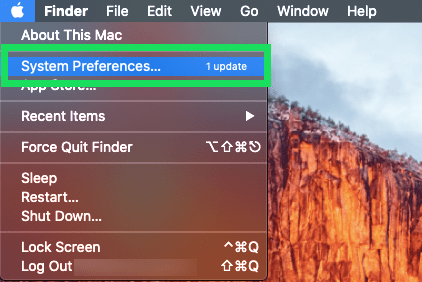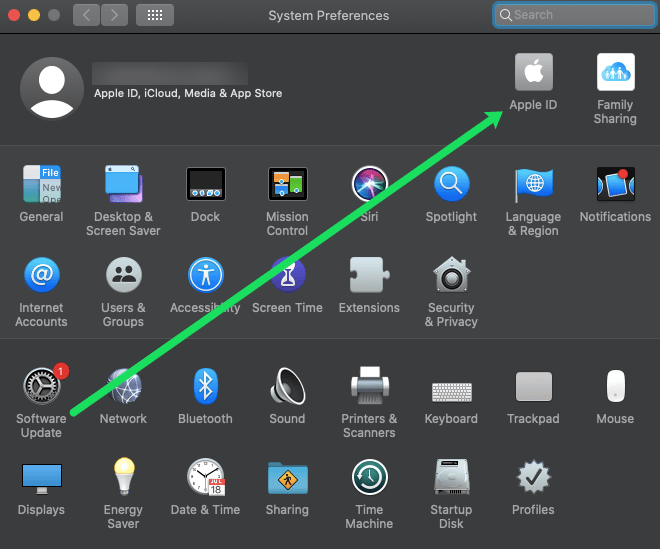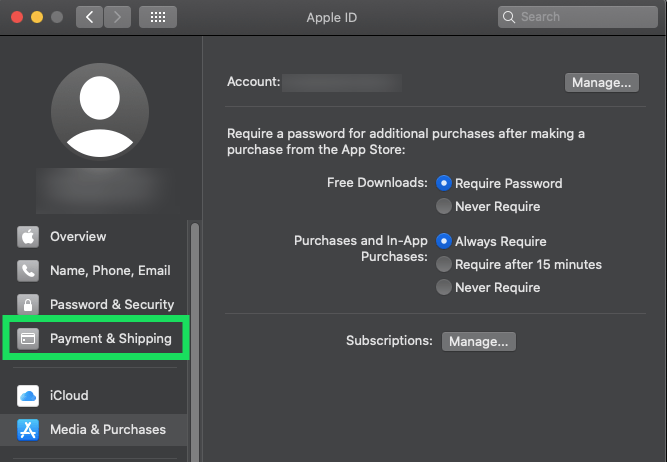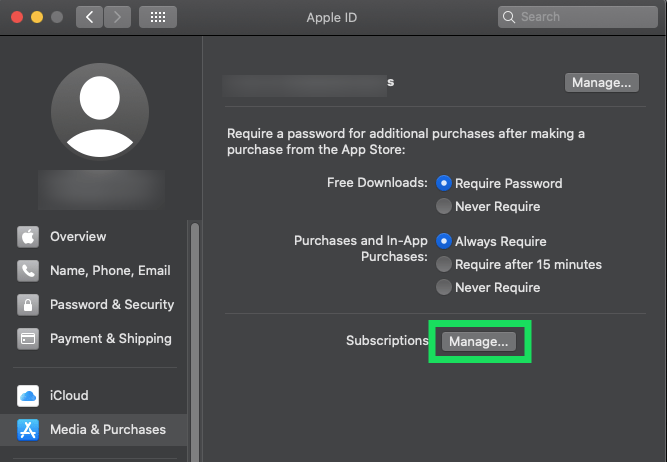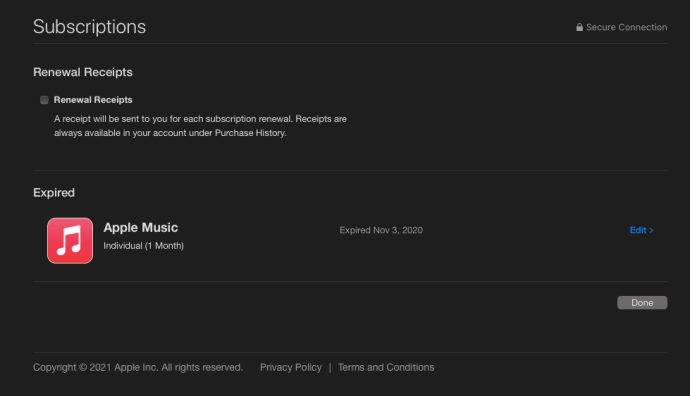Apple membuatnya sangat mudah untuk mendaftar langganan baru dan bahkan akan memastikan mereka menangani penagihan untuk Anda. Sayangnya, jauh lebih mudah untuk menyiapkan langganan baru daripada membatalkannya.

Banyak aplikasi yang kita gunakan saat ini untuk hiburan, berita, olahraga, dan game memerlukan pembayaran berkelanjutan setiap bulan. Terlepas dari kenyamanannya, biaya berlangganan ini dapat bertambah seiring waktu.
Jika Anda perlu memeriksa langganan mana yang Anda miliki melalui Apple, atau Anda ingin membatalkan beberapa, artikel ini untuk Anda!
Periksa Langganan App Store di Mac
Memeriksa langganan Anda di Mac atau Macbook itu mudah. Selama Anda masuk ke akun iCloud yang sama di komputer tempat langganan ditagih, Anda dapat menggunakan metode ini.
Untuk memeriksa langganan di perangkat macOS, lakukan ini:
- Klik ikon Apple di sudut kanan atas Mac Anda. Kemudian, klik 'System Preferences.'
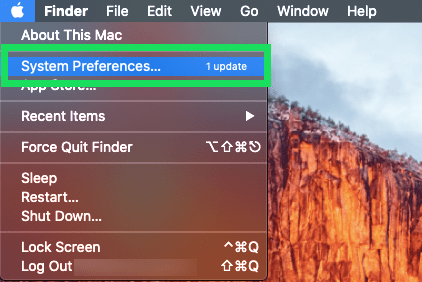
- Klik dua kali pada ikon ID Apple di sudut kanan atas.
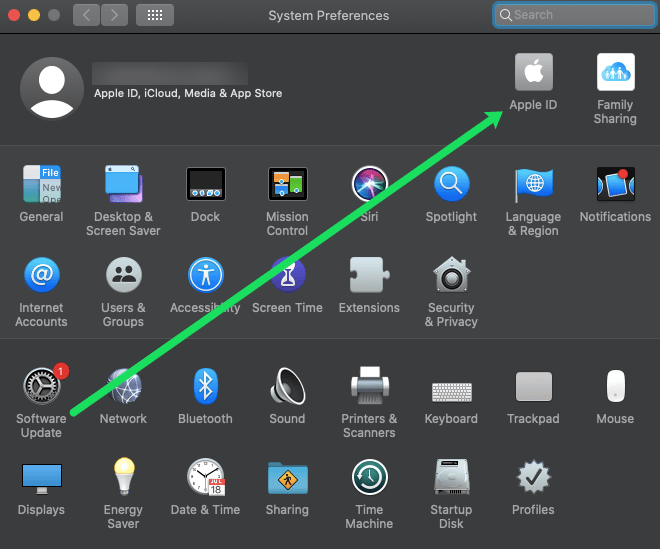
- Klik 'Pembayaran & Pengiriman' di sisi kiri.
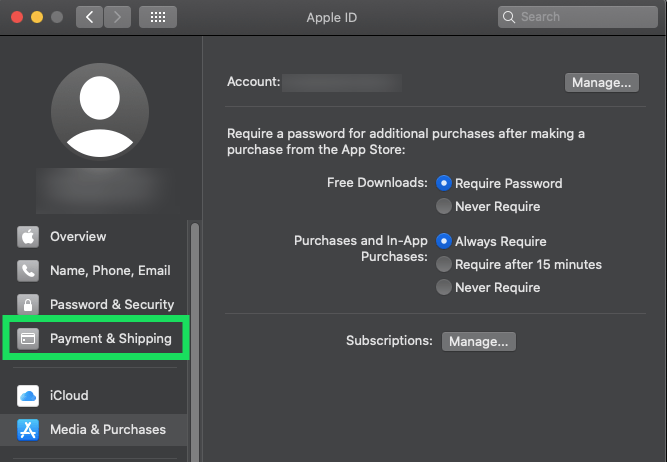
- Klik 'Kelola' di sebelah Langganan.
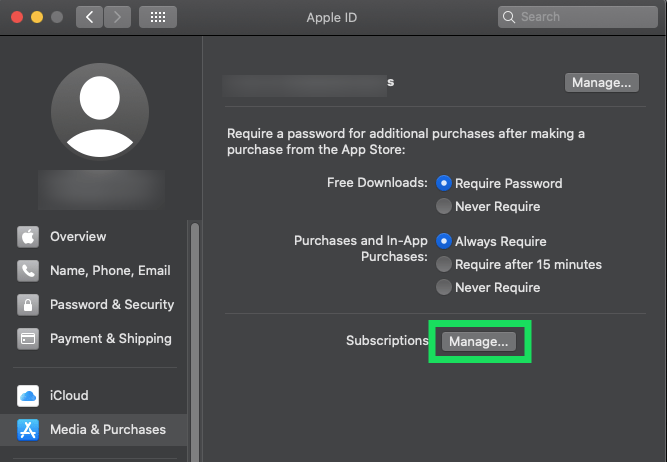
- Tinjau langganan yang muncul.
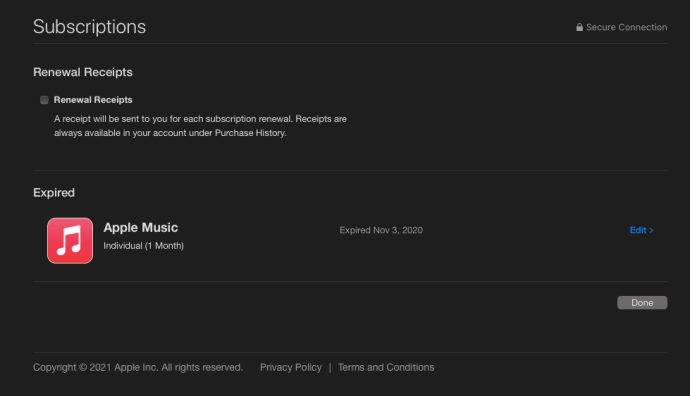
Jika Anda menggunakan macOS versi lama, Anda harus mengikuti langkah-langkah berikut:
Buka App Store dan klik 'Lihat Akun Saya'.

Masuk ke ID Apple Anda menggunakan Kata Sandi Apple Anda.

Klik 'Kelola' dan tinjau daftarnya.

Klik 'Edit' di sebelah langganan yang ingin Anda batalkan.

Klik 'Batalkan Berlangganan' dan konfirmasi.

Sebagian besar layanan berlangganan memungkinkan Anda terus menikmati konten premiumnya hingga tanggal penagihan berikutnya. Ini adalah informasi yang dapat Anda lihat dari halaman berlangganan juga.
Periksa Langganan App Store melalui iTunes
Jika Anda tidak memiliki Mac, atau tidak ingin menggunakan App Store, cara lain untuk mengakses informasi langganan ID Apple Anda adalah melalui iTunes di macOS dan Windows. Prosesnya serupa: luncurkan iTunes dan pilih Akun > Lihat Akun Saya dari bilah alat (atau bilah menu di macOS).

Verifikasi kata sandi ID Apple Anda dan kemudian, dari layar Informasi Akun, lihat di Pengaturan bagian untuk Berlangganan pintu masuk. Klik Mengelola dan Anda akan melihat daftar langganan Aktif dan Kedaluwarsa yang sama seperti yang dijelaskan di atas.
Periksa Langganan App Store melalui iOS

Terakhir, jika Anda tidak memiliki Mac atau PC Windows, atau jika Anda tidak ingin menggunakan iTunes, Anda dapat memeriksa dan mengelola langganan Apple melalui perangkat iOS Anda.
- Ambil saja iPhone atau iPad Anda, dan ketuk nama Anda di bagian atas.
- Ketuk 'Langganan.'
- Tinjau Langganan dalam daftar.
- Ketuk yang ingin Anda batalkan dan ketuk 'Batalkan Keanggotaan.'
Di sini, seperti metode sebelumnya yang dijelaskan di atas, Anda akan melihat daftar langganan Aktif dan Kedaluwarsa. Ketuk salah satu untuk melihat detail, harga, dan informasi pembatalan atau pembaruan.
Pengecualian Penyimpanan iCloud
Langkah-langkah di atas memungkinkan Anda mengelola paling langganan Anda, termasuk yang dijual langsung oleh Apple dan pengembang aplikasi pihak ketiga. Tetapi satu langganan penting yang hilang adalah penyimpanan iCloud.
Untuk memeriksanya dari Mac Anda, luncurkan System Preferences dan pilih iCloud.

Dalam preferensi iCloud, Anda akan melihat bilah warna-warni di bagian bawah yang menunjukkan berapa banyak penyimpanan iCloud yang Anda miliki dan bagaimana penggunaannya berdasarkan kategori. Klik Mengelola untuk melihat detail penyimpanan iCloud.

Dari jendela yang muncul, klik Ubah Paket Penyimpanan.

Di sini Anda akan melihat paket langganan Anda saat ini dan detail kapasitas serta harga dari setiap peningkatan penyimpanan. Ke menurunkan versi penyimpanan Anda (termasuk pembatalan dengan kembali ke paket "gratis" 5 GB), klik Opsi Turunkan Versi tombol di kiri bawah.

Namun, saat mempertimbangkan penurunan penyimpanan iCloud, ingatlah berapa banyak penyimpanan yang Anda gunakan. Apple akan menandai paket apa pun yang kapasitasnya tidak mencukupi untuk tingkat penggunaan Anda saat ini dengan ikon peringatan.
Itu tidak berarti Anda tidak dapat menurunkan versi, tetapi pastikan Anda mencadangkan semua data iCloud berlebih Anda ke sumber non-iCloud terlebih dahulu. Jika Anda melebihi batas penyimpanan iCloud, perangkat Anda tidak akan lagi dicadangkan dan konten baru (foto, video, dll.) tidak akan lagi diunggah.